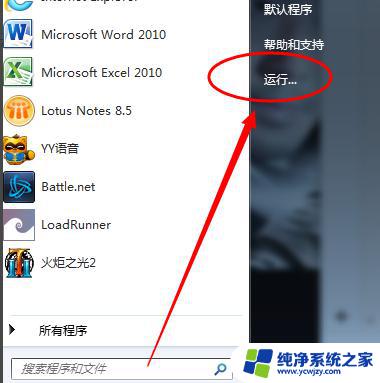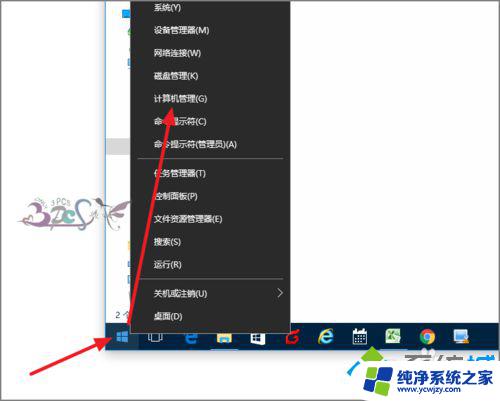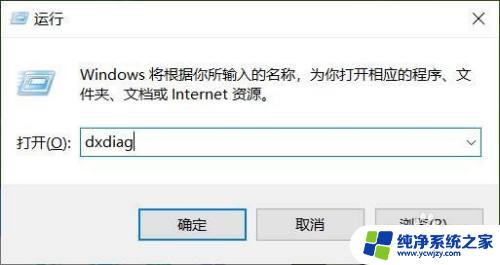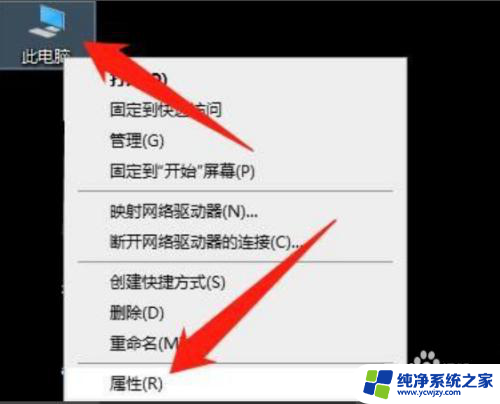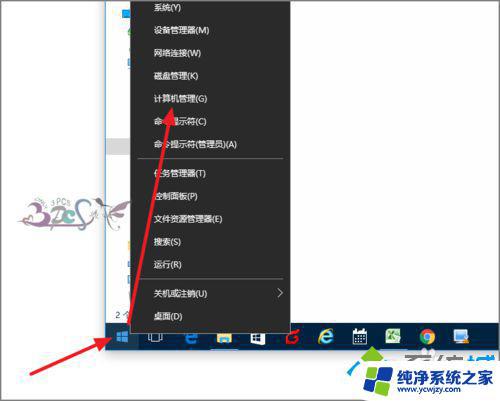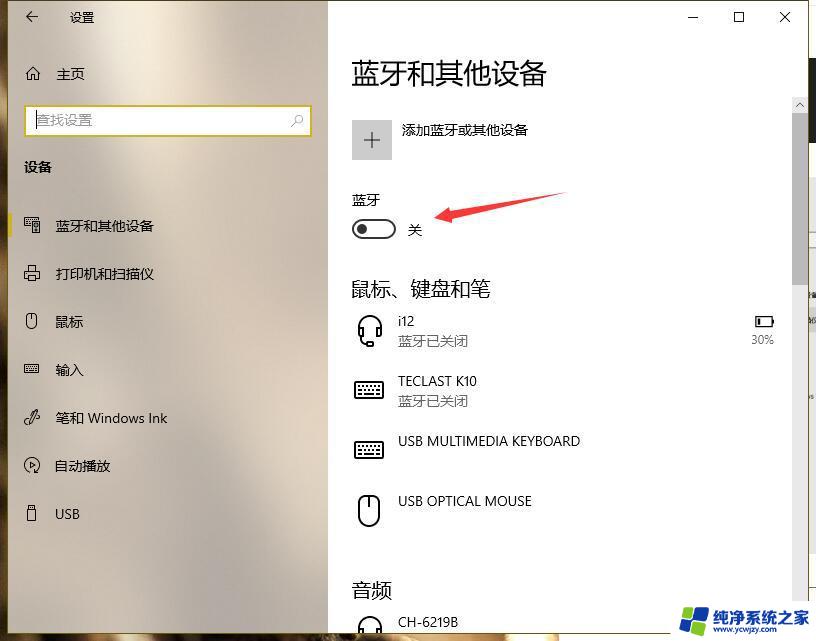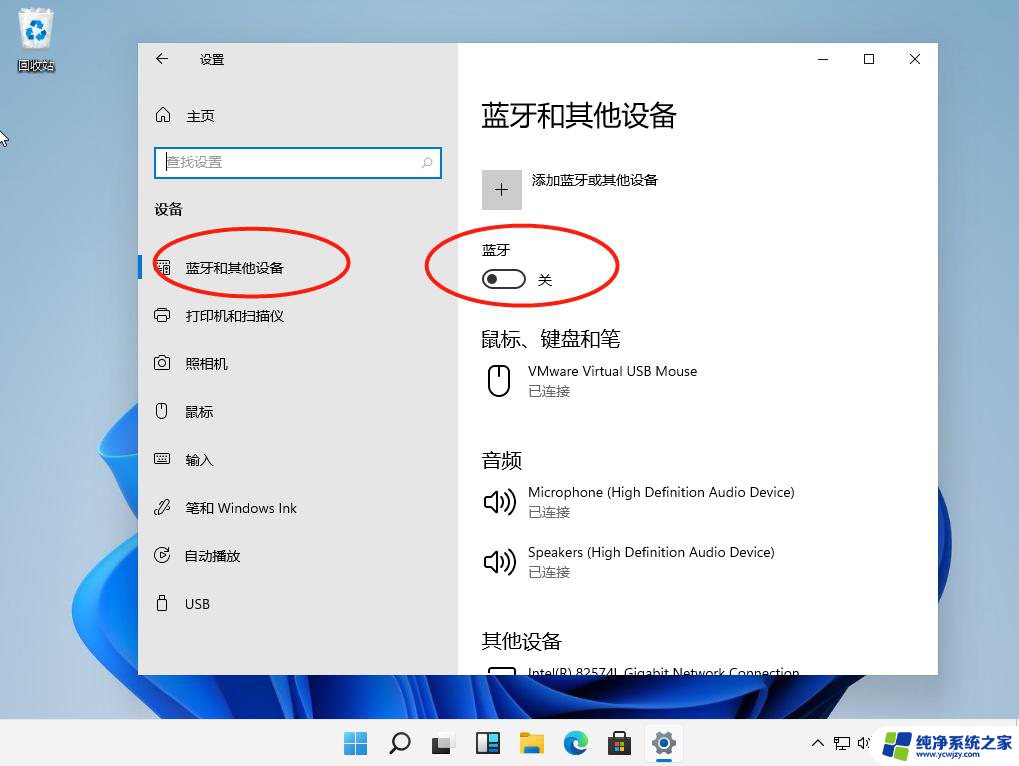笔记本windows7*64蓝牙驱动设备 Win7旗舰版蓝牙驱动安装教程
笔记本windows7*64蓝牙驱动设备,在现代社会中电脑已经成为人们生活和工作中必不可少的工具,而蓝牙技术的出现更是为我们的生活带来了便利。在使用笔记本电脑过程中,有些用户可能会遇到蓝牙驱动设备的问题,特别是在Windows 7 64位旗舰版系统上。为了解决这个问题,我们需要安装正确的蓝牙驱动程序。本文将带领大家了解如何在Windows 7旗舰版系统上安装蓝牙驱动,并提供详细的安装教程。无论是为了连接蓝牙耳机还是传输文件,本教程都将帮助您轻松解决问题。
以“华硕笔记本蓝牙驱动”为例,首先。查到电脑的型号,选中菜单【开始】--【运行】或使用快捷键(组合键:Win键+R 键)打开运行窗口。
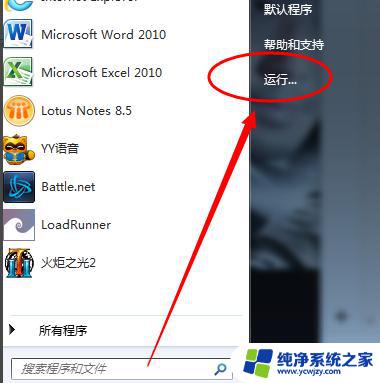
输入命令【dxdiag】并确定启动DirectX诊断工具。
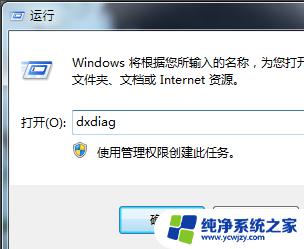
【系统】--【系统信息】下可以查看到笔记本的型号。
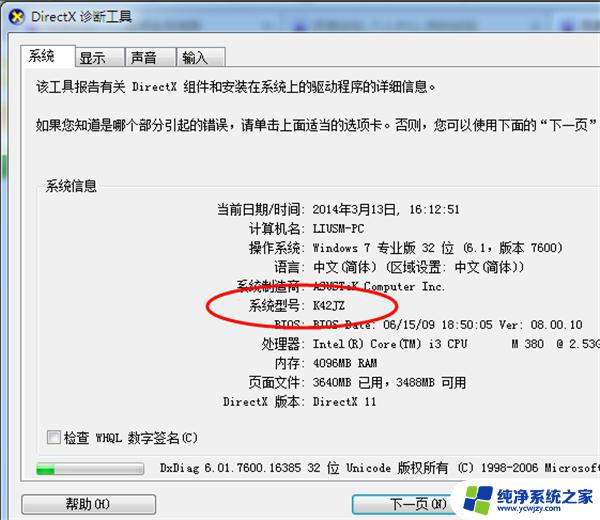
进入该款笔记本型号官网,点击【服务与支持 】菜单,搜索笔记本相应的型号,如K42JZ。
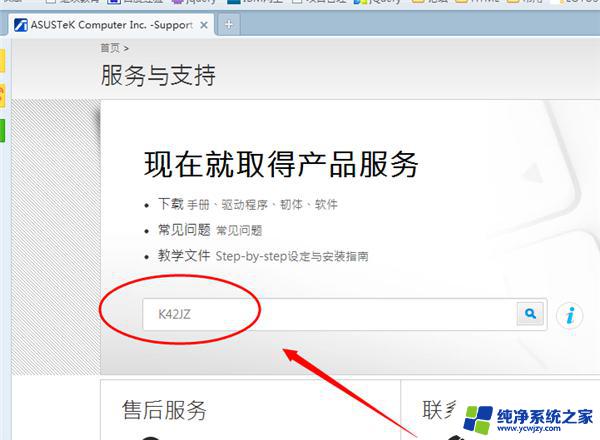
网站找到相应的笔记本型号的详细信息,在【驱动程序和工具软件】下选择操作系统的位数。
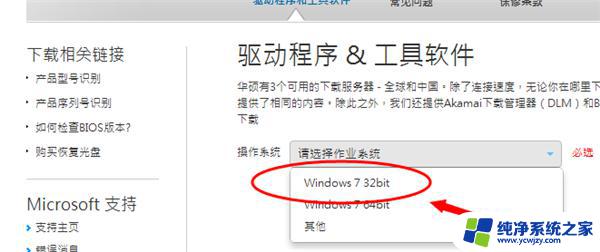
在驱动列表中找到蓝牙,打开下拉菜单,点击【中国】下载。
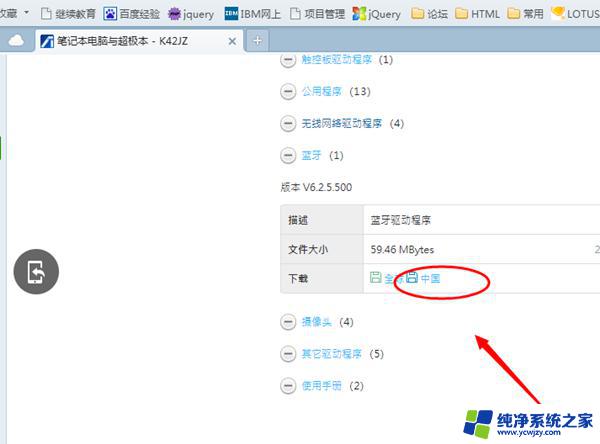
下载完成后,解压,双击setup.exe程序根据安装向导提示安装。
以上是笔记本电脑 Windows 7 64位蓝牙驱动设备的全部内容,如果需要的话,用户可以按照本指南进行操作,希望这篇文章对大家有所帮助。